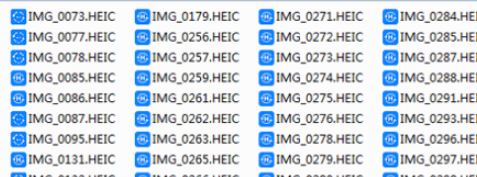
win10系统HEIC文件打开方法
1、heic文件要在电脑上打开,要把所谓的heic格式改为jpg或者其他电脑可以打开的格式,要想打开必须第三方软件的支持,下面以苹果heic图片转换器为例。
2、首先在电脑上安装图片转换器,保证网络环境良好,把苹果手机中的照片传输到电脑上,双击打开;
3、开始添加图片,可以是批量添加哦!添加完成之后,在预览页仍然可以继续添加图片,也可以直接查看图片;
4、随后是转换图片格式的修改以及画质,大小,顺便点击右上角的“输出目录”换一下保存位置,以便找到,点击右下角的“开始转换”即可;
5、最后查看转换的图片,都是直接可以打开的,而且格式也是换了的,在安卓手机和电脑上都可以直接查看了。
以上便是深度系统给大家介绍的win10系统中HEIC文件的打开方法!
分享到: